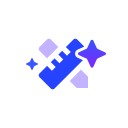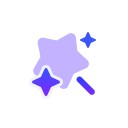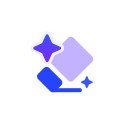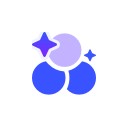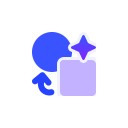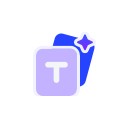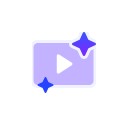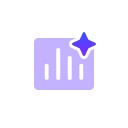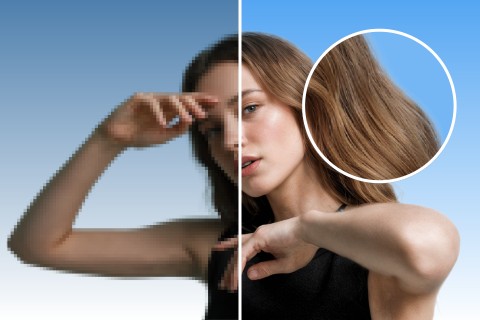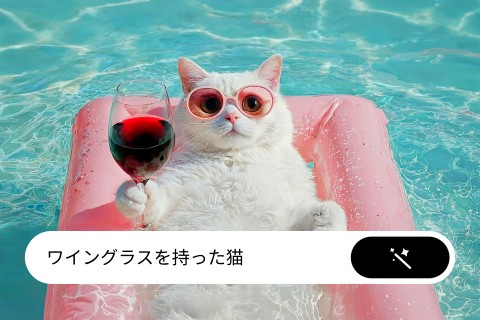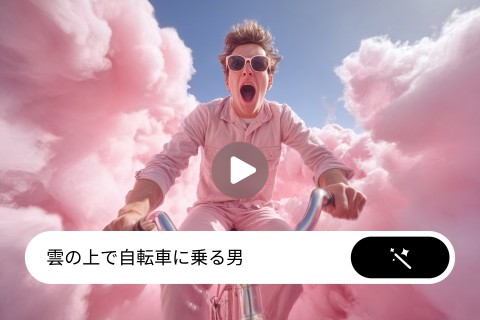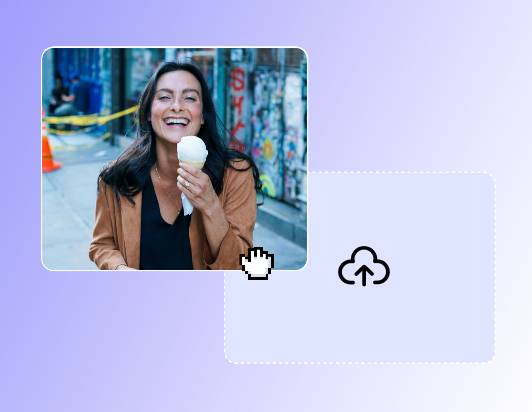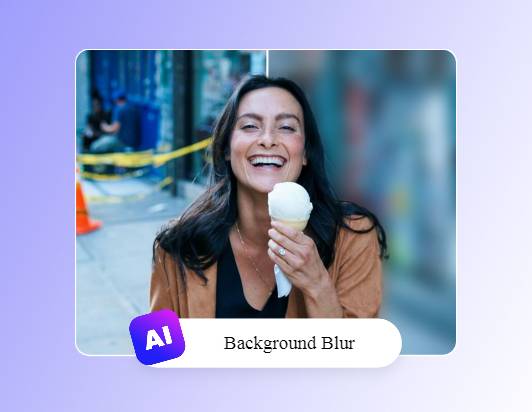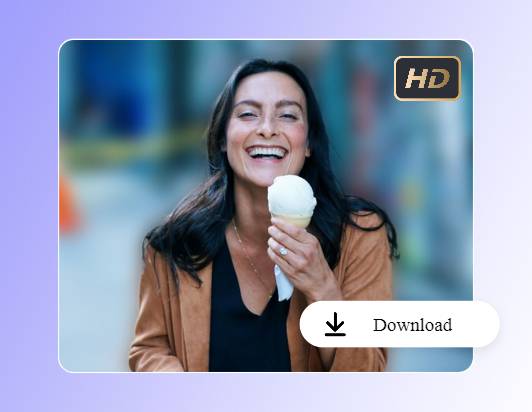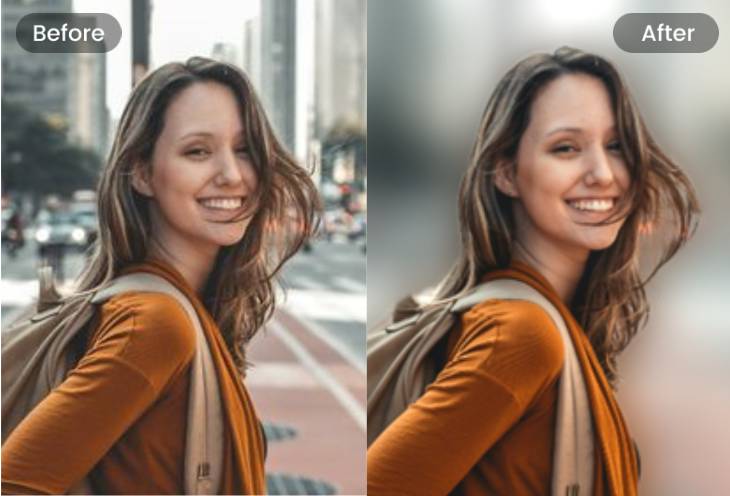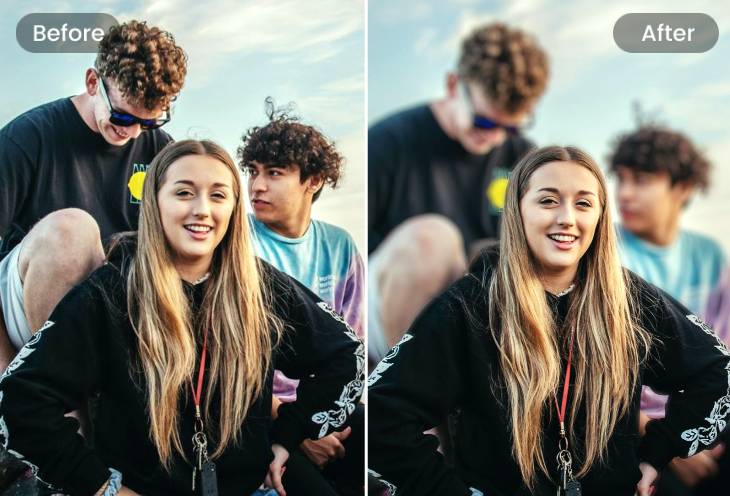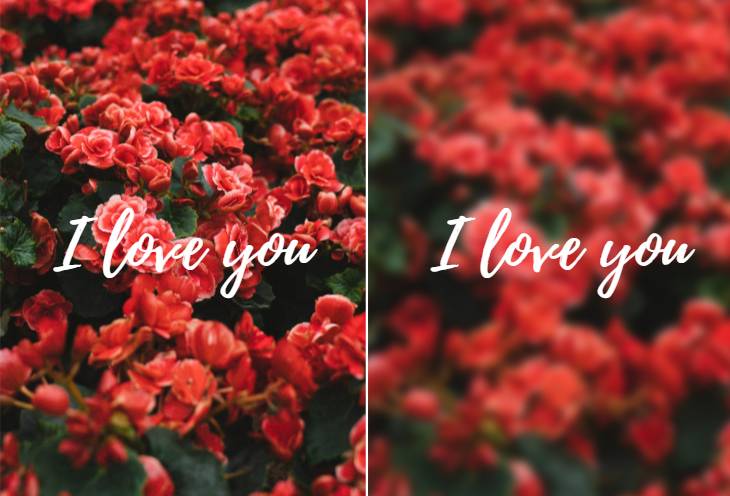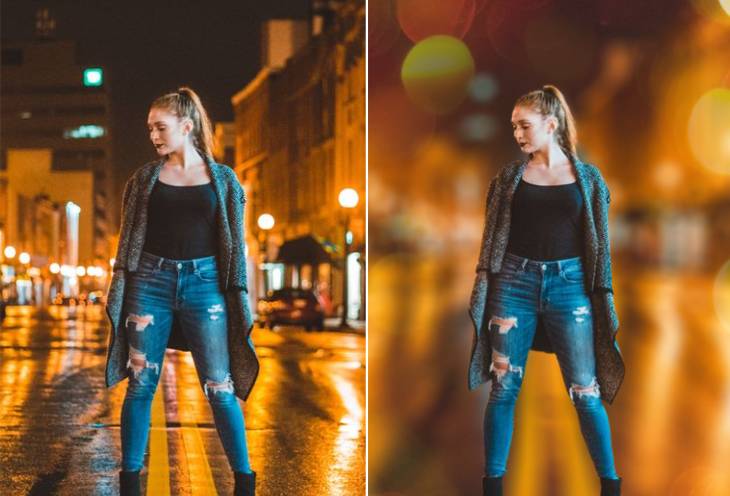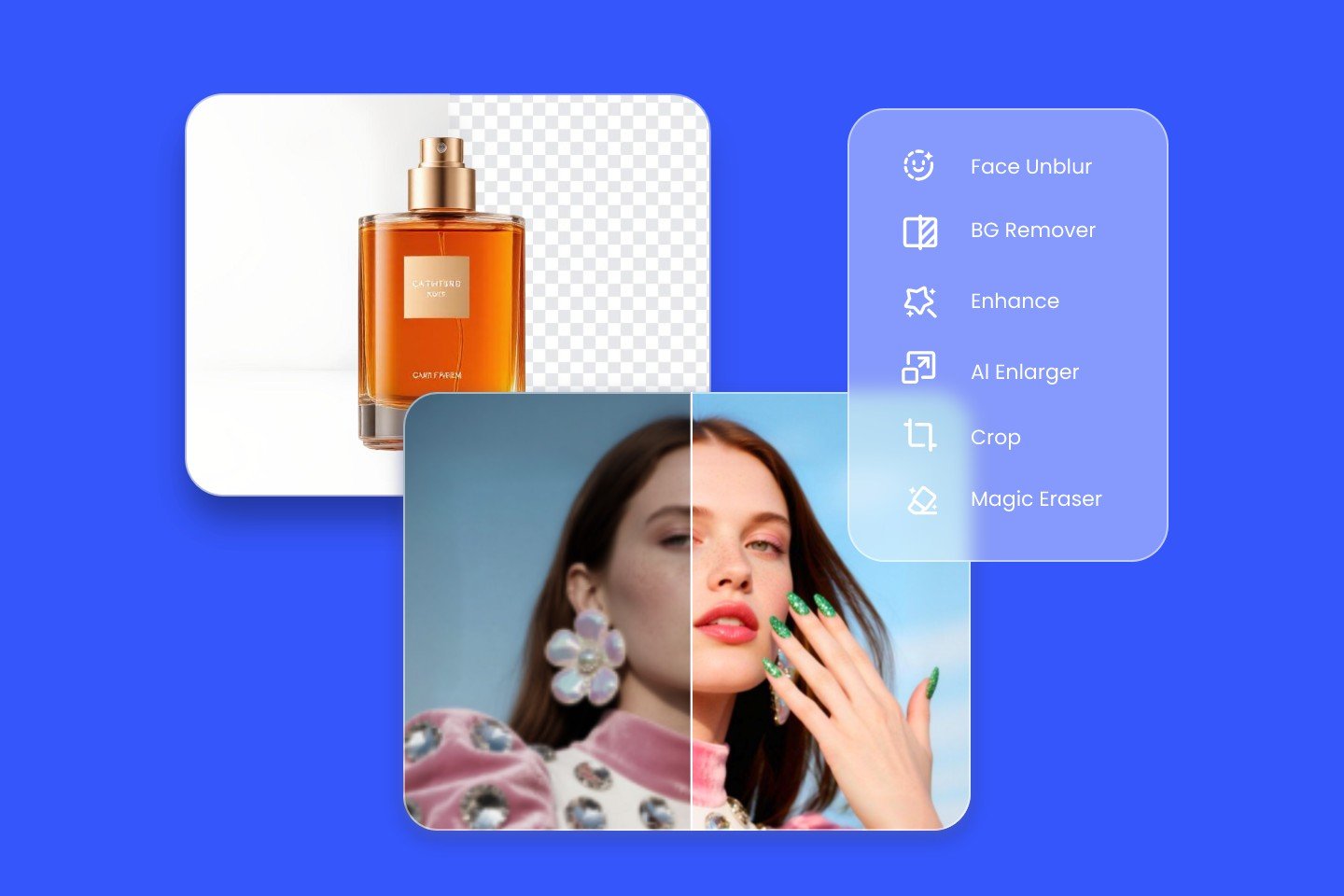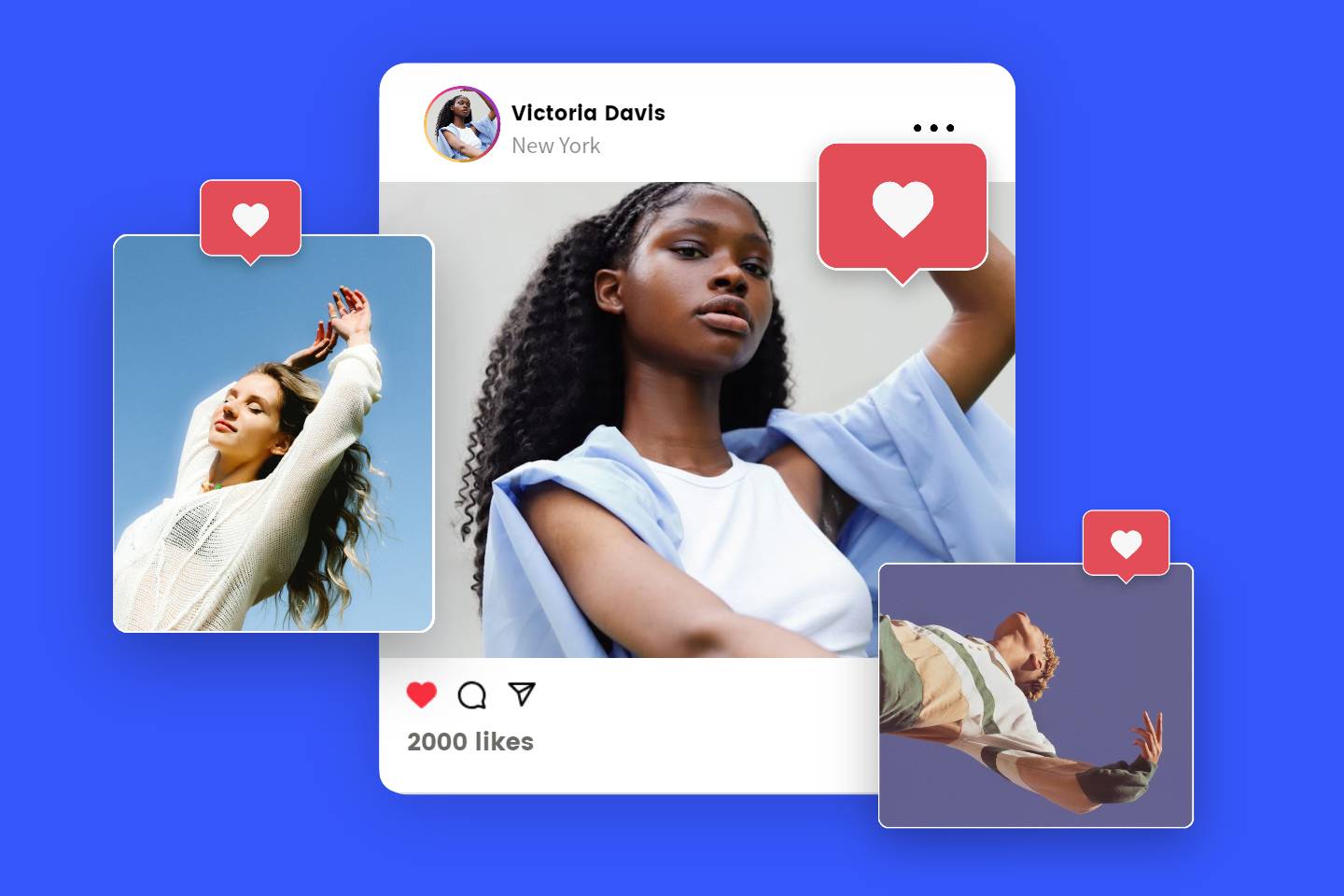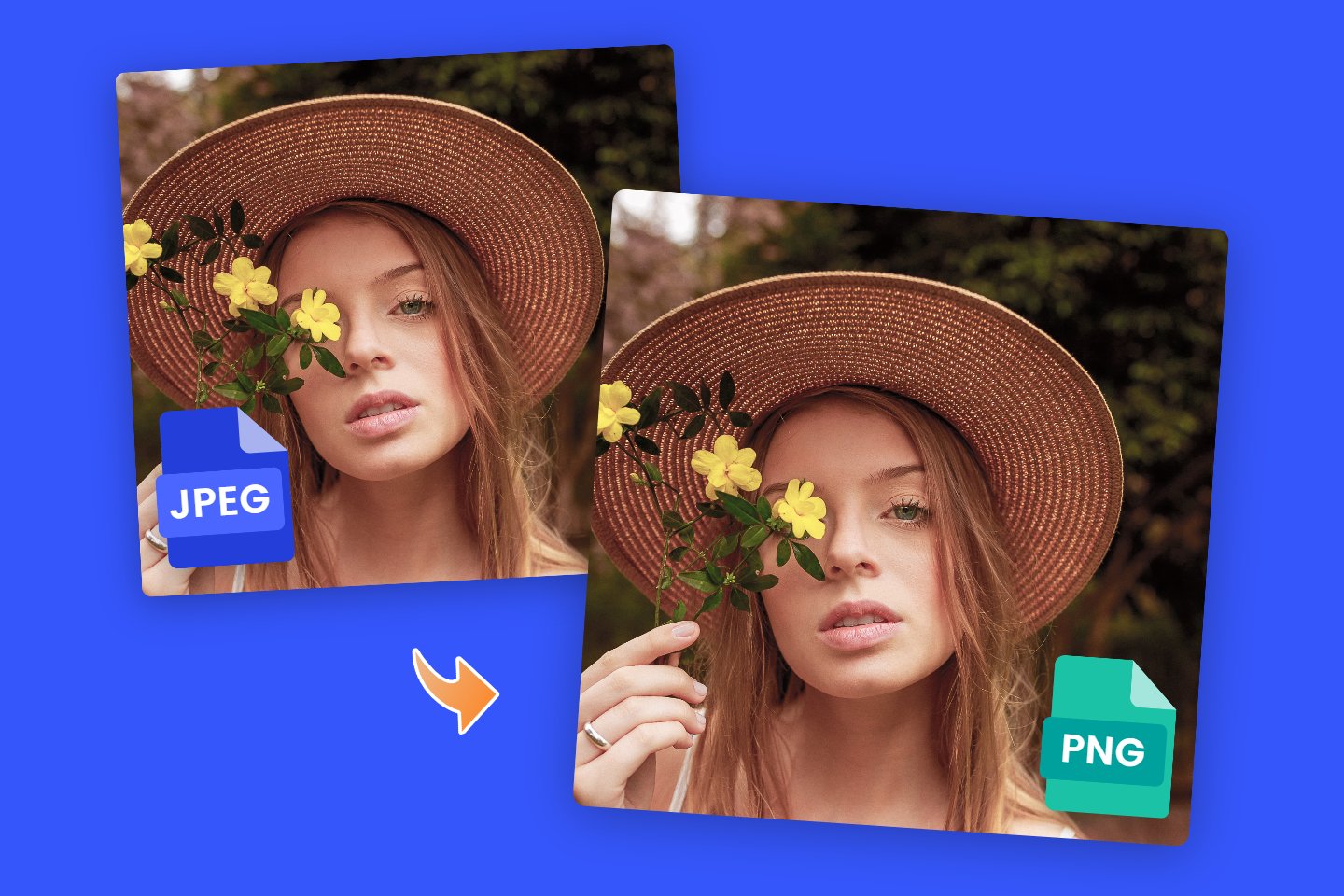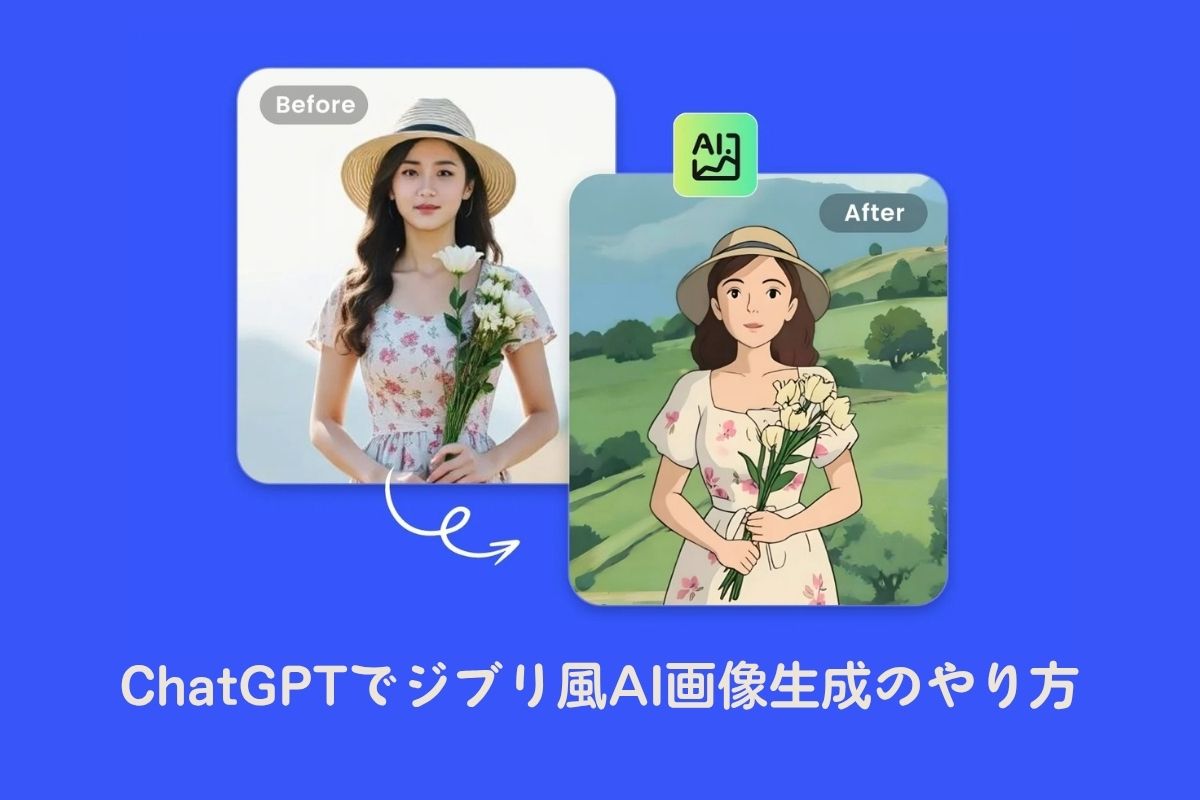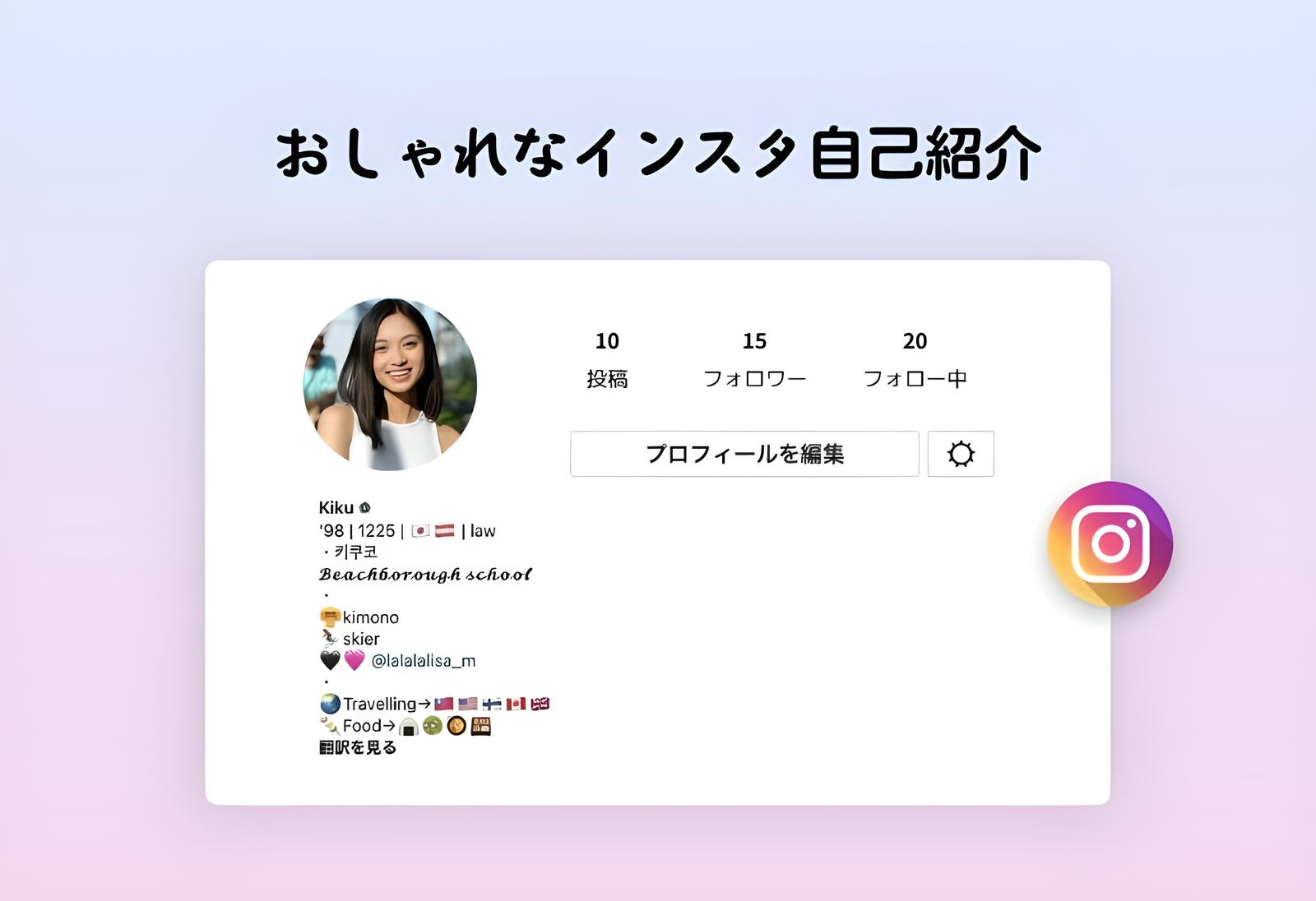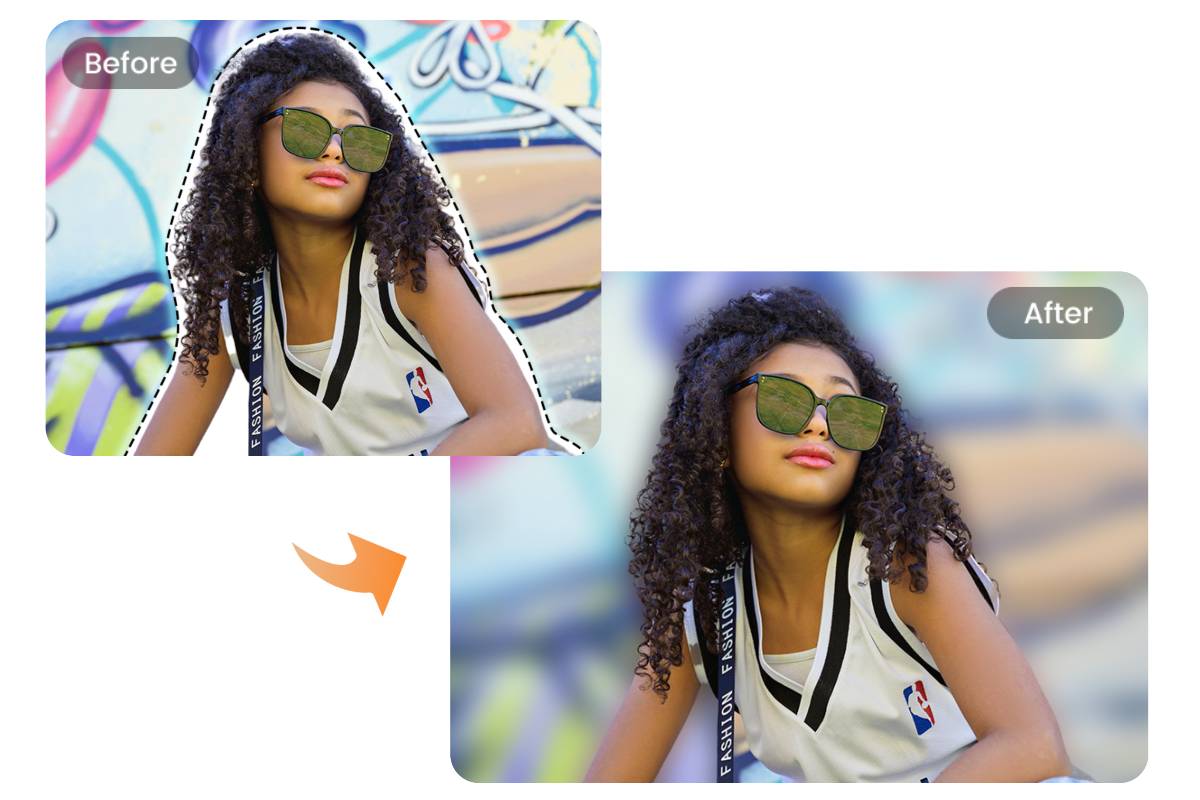
AIでワンクリックで写真の背景をぼかし加工
すでに撮影した写真の背景にぼかしを入れる方法をお探しですか。今では、ワンクリックでプロフェッショナルなぼかし背景を作成できます。私たちの高度なAIアルゴリズムは、写真の被写体を自動的に分析し、自然的に写真の周りをぼかすことができます。面倒な手動編集や複雑なソフトウェアが不要で、簡単に写真にぼかし効果を適用します。Fotorのブラシツールで焦点位置を自由に調整して、背景以外の部分にもぼかしを加えることができます。
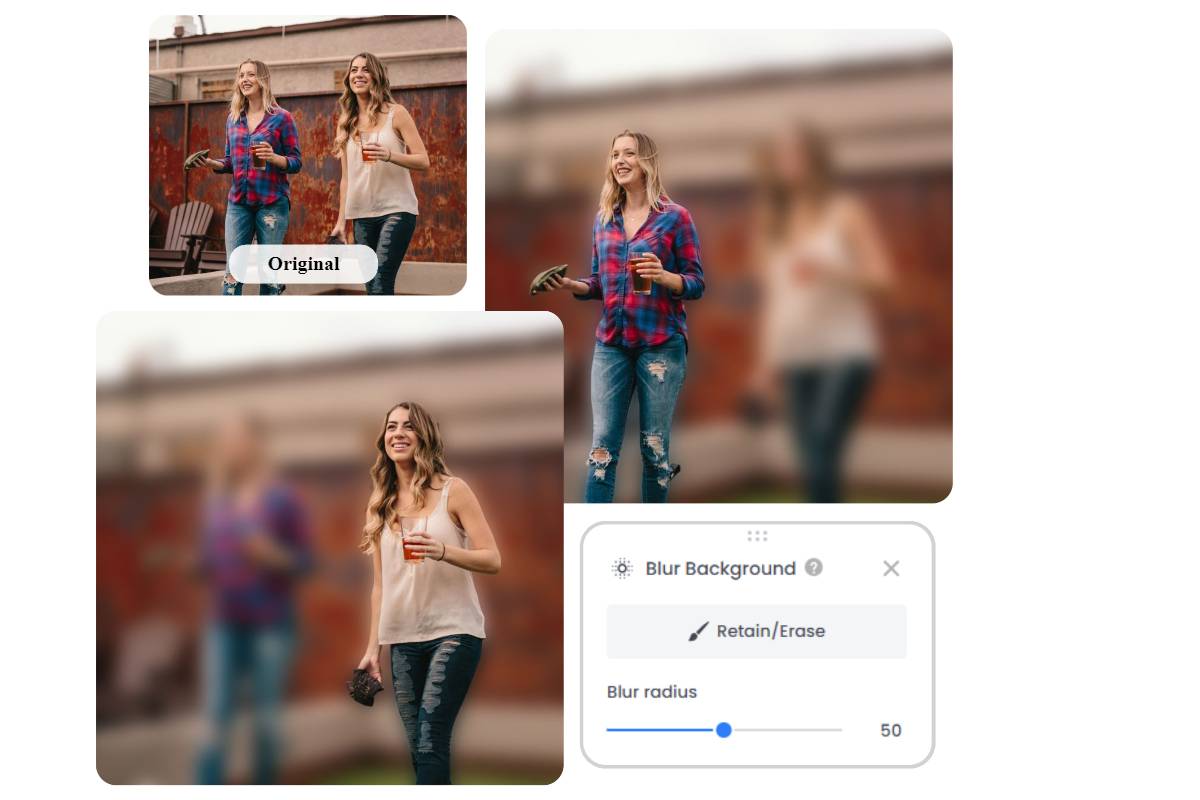
写真の背景ぼかしの強度と焦点位置を調整する
私たちの写真ぼかしツールで、満足まで画像編集ができます。ブラシツールを使って焦点位置を調整と変更します。新しい被写体を選択した後で、Fotorは写真をぼかす部分を自動的に調整し、新たな被写体を鮮明にさせます。さらに、ぼかし加工の強度の調整で、最適な程度に写真をぼやけすことができます。これにより、自分だけのぼかしの写真をカスタマイズできます。SafariなどのブラウザからFotorの写真の背景をぼかすオンラインツールにアクセスして、写真をアップロードするだけでOKです。数秒で背景が自動的にぼかされます。
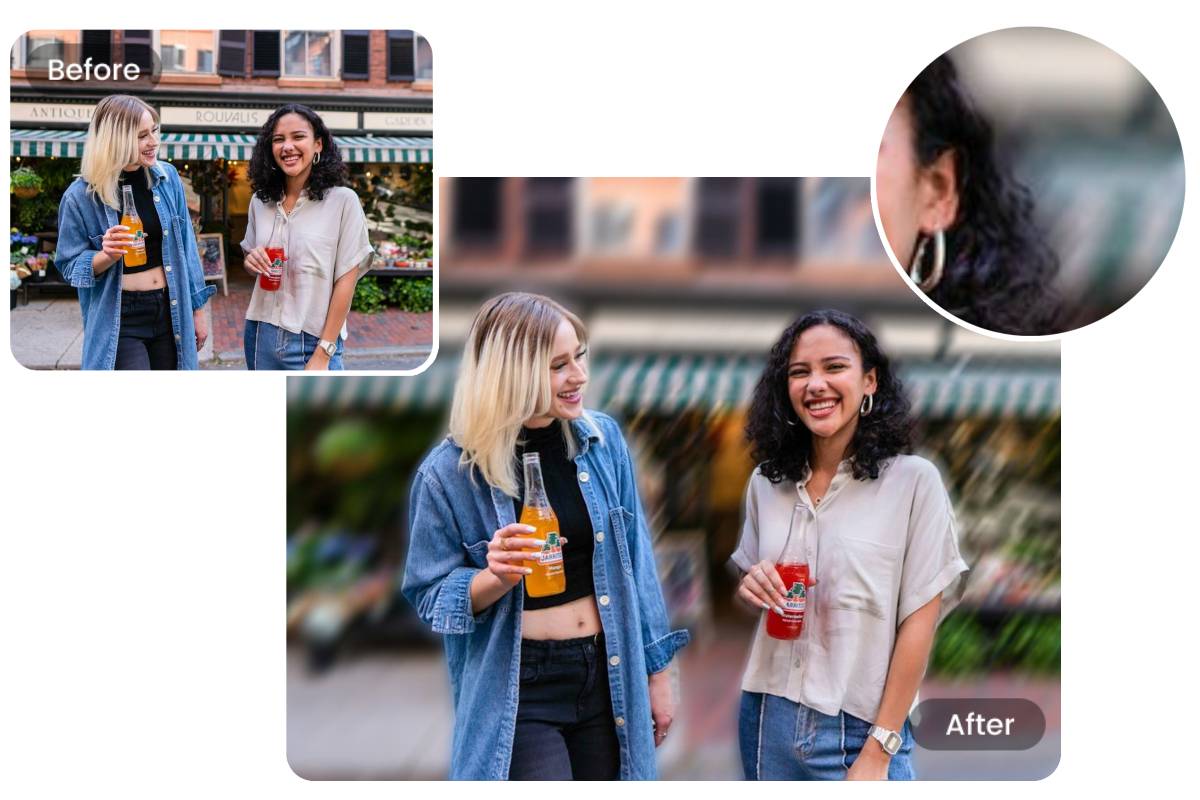
簡単に写真にリアルな背景ぼかすDSLR効果作成
私たちのAI背景ぼかしツールを使って、リアルなDSLR背景効果を生成できます。高度なAIアルゴリズムが搭載されたFotorは写真の主体を正確に背景から分離し、深度の推測でぼかしの強度を適用し、写真の背景をぼかすことができ、自然でリアルな被写界深度効果を作ります。高値のカメラやレンズがなくでも、プロ並みの写真のぼかしの入れ方を習得できます。ぜひFotorを試して、あなたの撮影レベルを向上させましょう。
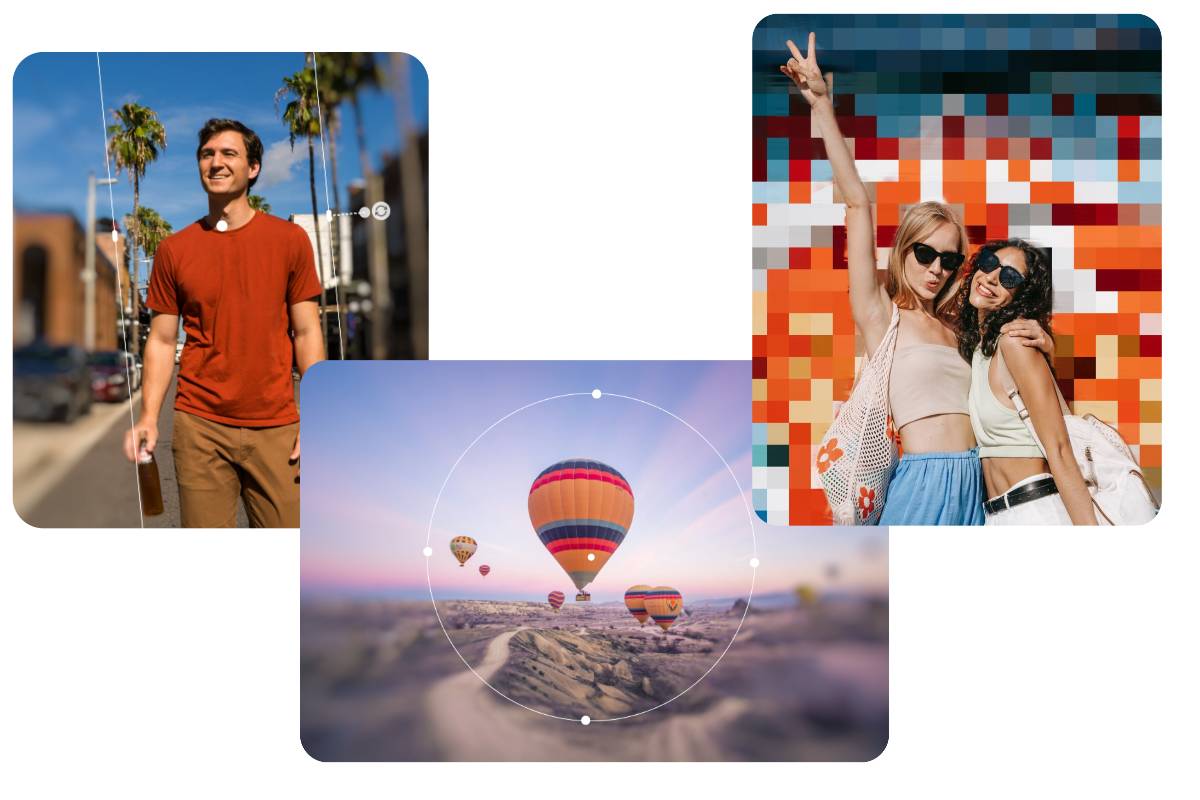
豊かな写真背景ぼかし効果
Fotorには写真にぼかしを入れるために多様なテンプレートを提供しており、ラジアルぼかし、チルトシフトブラー、ボケぼかし、ピクセル化ぼかし、モーションブラー、選択的ぼかしなど。柔らかい雰囲気を作りたいとか、写真にモザイクをかけることで面白いにさせたいとか、あらゆる美学とムードに合ったぼかし背景があります。これらすべての写真ぼかし効果にブラウザから簡単に入手でき、写真に深度を増やます。
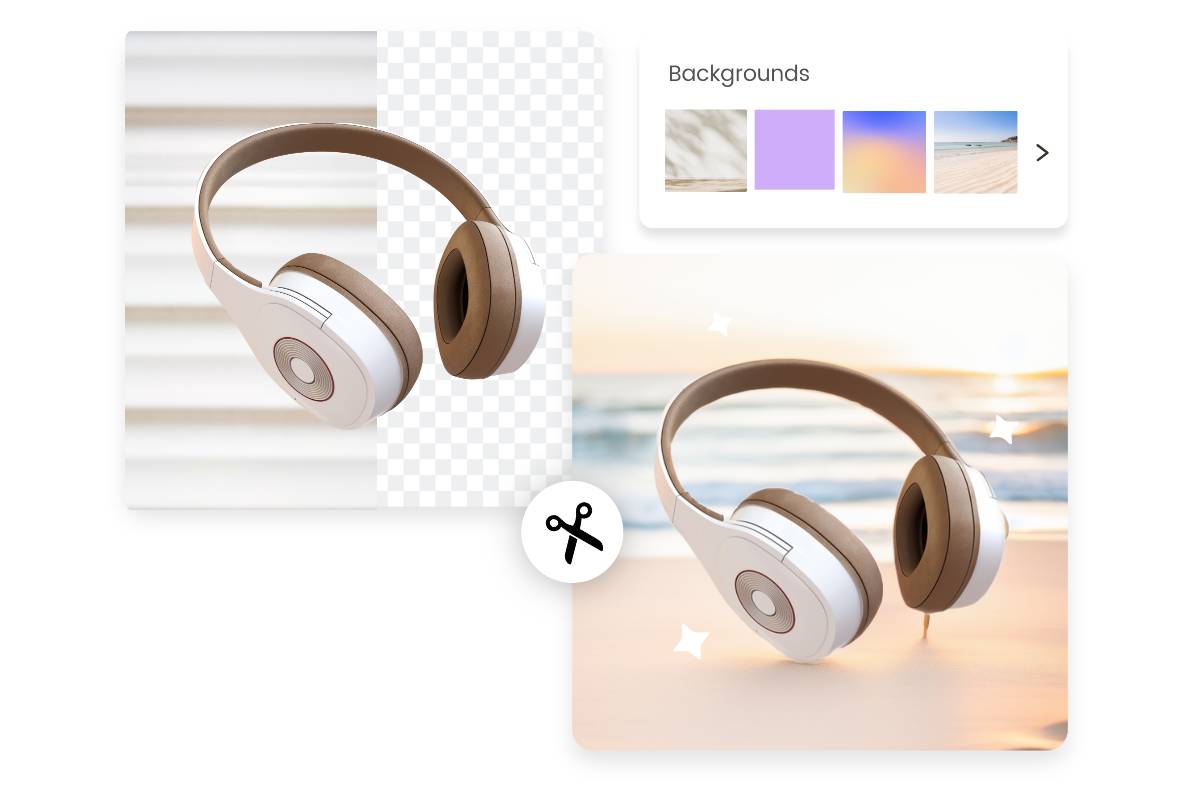
手軽に写真の背景加工をする
強力な画像編集ツールを使えば、背景ぼかしの以外にも、被写体を写真の背景から簡単に分離し、焦点に影響を与えずに編集できます。これにより、簡単に写真の背景を削除・変更し、被写体を新しい背景に溶け込ませます。Fotorにより写真の背景ぼかしと写真の背景加工を簡単にします。シームレスに背景加工を体験してください。
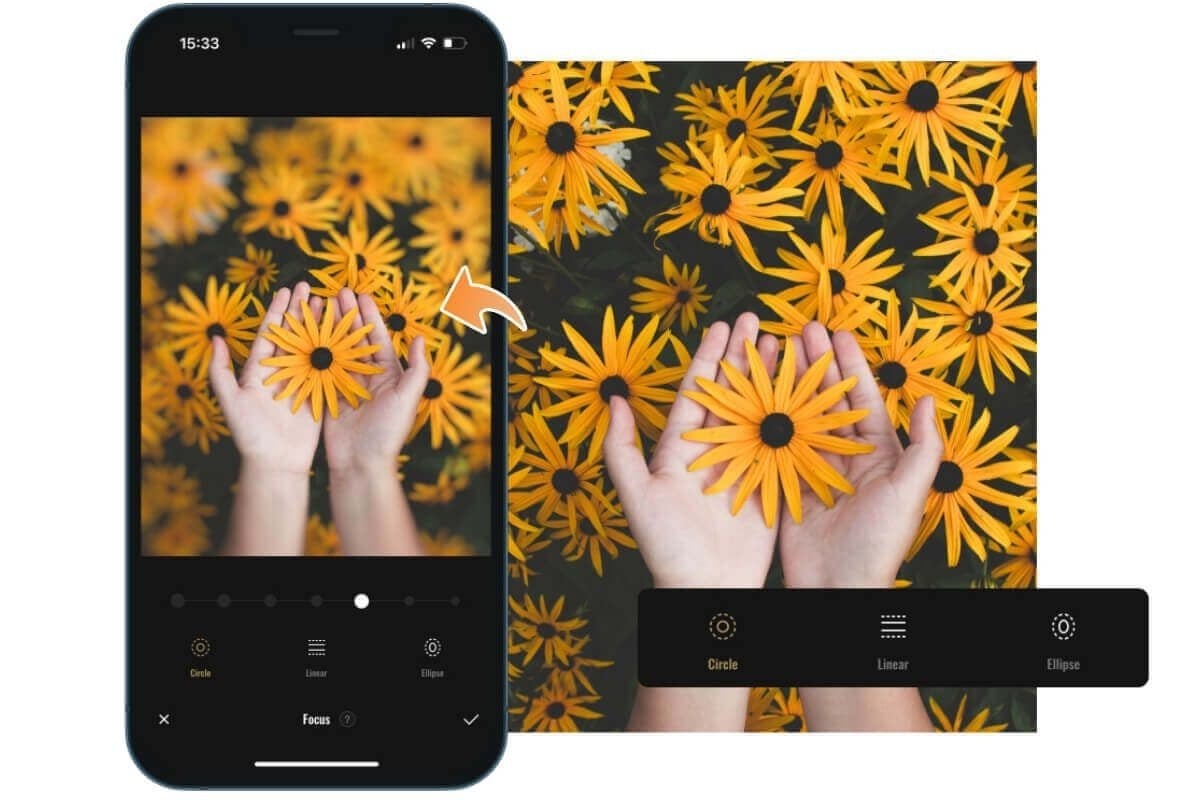
いつでもどこでも使える背景ぼかしアプリ・写真の背景をぼかすアプリ
iPhone・Androidで背景ぼかしを後から行いたいか。或はiPhone背景ぼかしを編集したいか。ここを見てください、Fotorには背景ぼかしサイトがあり、画像をぼかすアプリも提供されており、写真ぼかしのフリーソフトをダウンロードするだけで、在宅、勤務中、旅行中でも、ユーザーはiPhone背景ぼかし・写真ぼかしをiPhoneで進められます。もちろん、背景ぼかしをAndroidでも行えます。それだけでなく、iPhoneで写真にモザイクをかけることもできます。iPhoneでもAndroidでも、アプリを入れずに利用できます。スマホのブラウザから写真をアップロードすれば、AIが自動で背景をぼかします。
写真背景ぼかしの主なメリット
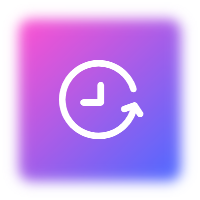
簡単&迅速
複雑な手動編集が不要で、数秒で驚くべき背景ぼかしを実現できます。
自動的に被写体を識別する
高度なAI技術が支えられたFotorは写真内の主体自動的に識別し、正確に写真のぼかし加工ができます。
カスタマイズ可能な画像ぼかし
焦点と写真ぼかしの強度を自由に調整でき、写真を完璧にさせます。
HD画像
共有・印刷に適するHDの背景ぼかす写真をダウンロードできます。